- 软件版本:1.6.13 正式版
- 软件大小:2.70MB
- 软件授权:免费
- 适用平台: Win7
- 下载地址:http://dl.pconline.com.cn/download/401291.html
 立即下载
立即下载win7系统网页字体大小设置方法
1、其实很多朋友出现网页字体变大或变小都是错误的调整到了网页的缩放比例导致的,正常网页缩放比例是100%,在浏览网页的最右下角可以看到缩放的比例,如果是比例设置不正常,那么网页字体肯定显示不是正常大小了,如下图:

2、如上图所看到的就是正常情况下网页所显示的100%缩放网页字体显示大小,如果调节成75%字体就会变的小了不少,如下图:75%缩放网页 字体大小,所以当您发现电脑浏览网页出现字体变大或者变小,首先查看下网页缩放比例是否是100%正常数值,我们可以使用按住Ctrl键,然后滚动鼠标, 就可以把网页上的文字大小随意调整。也就是右下角的网页放大百分比,即缩放。按住Ctrl键然后向下滚动鼠标是缩小比例,字体会变小;按住Ctrl键然后 向上滚动鼠标是方法比例,字体会变大。

3、如果网页缩放比例正常,网页字体大小依然显示不正常,我们还可以打开网页,在顶部找到“工具”选项,再选择“Internet选项,如下图:
网页字体大小设置:网页工具设置

4、在显示面面的“常规”页标中,点击“辅助功能”。在展开菜单中选择“不使用网页中指定的字体大小”并点击“确定”。然后再对上一层菜单也点 击“确定”。这样在Internet Explorer菜单“查看”选项中的“文字大小”处就可以改变文字的大小了,有兴趣的朋友可以去设置一下。
5、设置网页字体大小的方法其实可以采用不少方法来实现,比如我们还可以通过调整分辨率来改变字体显示的大小等,设置的方法也都比较简单。
P70系列延期,华为新旗舰将在下月发布
3月20日消息,近期博主@数码闲聊站 透露,原定三月份发布的华为新旗舰P70系列延期发布,预计4月份上市。
而博主@定焦数码 爆料,华为的P70系列在定位上已经超过了Mate60,成为了重要的旗舰系列之一。它肩负着重返影像领域顶尖的使命。那么这次P70会带来哪些令人惊艳的创新呢?
根据目前爆料的消息来看,华为P70系列将推出三个版本,其中P70和P70 Pro采用了三角形的摄像头模组设计,而P70 Art则采用了与上一代P60 Art相似的不规则形状设计。这样的外观是否好看见仁见智,但辨识度绝对拉满。
更新动态
- 小骆驼-《草原狼2(蓝光CD)》[原抓WAV+CUE]
- 群星《欢迎来到我身边 电影原声专辑》[320K/MP3][105.02MB]
- 群星《欢迎来到我身边 电影原声专辑》[FLAC/分轨][480.9MB]
- 雷婷《梦里蓝天HQⅡ》 2023头版限量编号低速原抓[WAV+CUE][463M]
- 群星《2024好听新歌42》AI调整音效【WAV分轨】
- 王思雨-《思念陪着鸿雁飞》WAV
- 王思雨《喜马拉雅HQ》头版限量编号[WAV+CUE]
- 李健《无时无刻》[WAV+CUE][590M]
- 陈奕迅《酝酿》[WAV分轨][502M]
- 卓依婷《化蝶》2CD[WAV+CUE][1.1G]
- 群星《吉他王(黑胶CD)》[WAV+CUE]
- 齐秦《穿乐(穿越)》[WAV+CUE]
- 发烧珍品《数位CD音响测试-动向效果(九)》【WAV+CUE】
- 邝美云《邝美云精装歌集》[DSF][1.6G]
- 吕方《爱一回伤一回》[WAV+CUE][454M]
